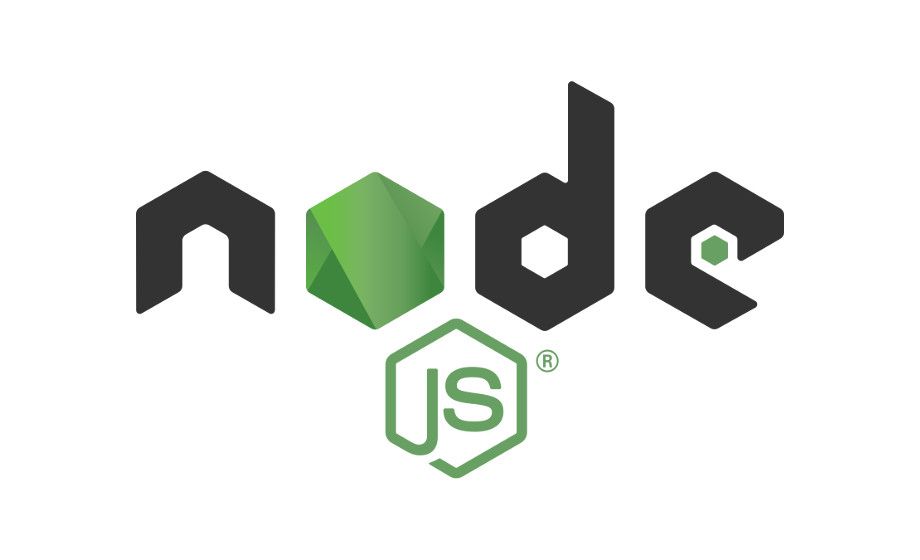Installer Node.js dans Ubuntu 20.04
Node.js est le runtime, qui est utilisé pour exécuter du code JavaScript en dehors des navigateurs Web, surtout côté serveur. Il est généralement utilisé pour le développement backend.
Le processus d'installation de Node.js à partir du référentiel officiel Ubuntu est le même, comme installer n'importe quel autre paquet. C'est facile et simple, et il installe la dernière version stable disponible.
nous mettons à jour les référentiels:
1 | sudo apt update |
Maintenant, utilisez simplement le gestionnaire de paquets apt, pour installer Node.js et Npm sur Ubuntu 22.04:
1 | sudo apt install nodejs npm |
Une fois le processus terminé, vous pouvez utiliser cette commande, vérifier, si Node.js a été installé avec succès:
1 | nodejs --version |
Si vous souhaitez installer une version spécifique de Node.js, vous devriez choisir nvm (Gestionnaire de versions de nœud), qui est un script bash, qui vous permet d'installer et de gérer plusieurs versions de Node.js sur le même serveur.
Tout d'abord, vous devez installer le script nvm. Pour installer nvm, vous pouvez utiliser curl ou wget
1 | curl -o- https://raw.githubusercontent.com/nvm-sh/nvm/v0.39.1/install.sh | bash |
1 | wget -qO- https://raw.githubusercontent.com/nvm-sh/nvm/v0.39.1/install.sh | bash |
Fermez et rouvrez le terminal ou exécutez la commande ci-dessous, télécharger bash:
1 | source ~/.bashrc |
À présent, pour lister toutes les versions de Node.js disponibles dans nvm, utilisez cette commande:
1 | nvm list-remote |
Pour installer une version spécifique de Node.js sur Ubuntu 22.04, utilisez la commande ci-dessous:
1 | nvm install [numerwersji] |
pour lister toutes les versions de Node.js installées:
1 | nvm ls |
Vous pouvez utiliser la commande suivante, pour changer la version Node.js par défaut de votre système:
1 | nvm alias default [numerwersji] |
Pour activer la version Node.js, utilisez cette commande:
1 | nvm use [numerwersji] |